Содержание
Samsung предлагает функциональный видеоплеер в версии Приложение «Галерея» на телефонах Galaxy по умолчанию. Хотя он поддерживает большинство видеоформатов, многие жаловались на то, что звук не работает для офлайн-видео. Многие также сталкивались с проблемами со звуком при записи видео с помощью основной камеры. Если вы входите в их число, ознакомьтесь с приведенными ниже инструкциями по устранению неполадок, чтобы исправить неработающий звук при загрузке видео на телефонах Samsung Galaxy.
1. Включить звук видео
Используете ли вы приложение «Галерея» по умолчанию или Google Фото , оба приложения по умолчанию отключают звук видео. Чтобы услышать звук, необходимо включить звук видео.
Google Фото
1. Запустите Google Фото на своем телефоне Samsung.
2. Выберите любое видео и нажмите кнопку включения звука в правом нижнем углу.

Галерея Samsung
1. Запустите приложение «Галерея».
2. Откройте видео, которое хотите воспроизвести.
3. Включите звук на видео.

Продолжайте чтение, если видео по-прежнему не воспроизводит звук.
2. Увеличьте громкость телефона
Если вы выключили громкость телефона Samsung до нуля, звук не будет работать для загруженных видео и потоковых приложений, таких как YouTube, Нетфликс или Disney+. Вы можете использовать кнопку увеличения громкости, чтобы увеличить громкость звука, и повторить попытку.
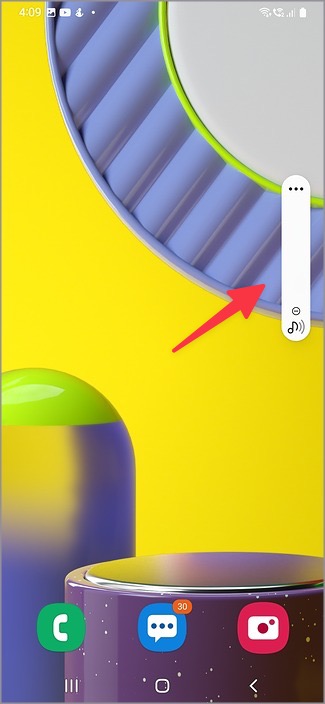
3. Выключить Bluetooth
Ваш телефон Samsung постоянно подключен к беспроводным наушникам или наушникам? Видео воспроизводится на наушниках Bluetooth, а не на динамиках телефона. Вы можете положить наушники в футляр или отключить Bluetooth на телефоне Samsung.
1. Проведите вниз по главному экрану, чтобы открыть меню быстрого переключения.
2. Отключите Bluetooth и попробуйте воспроизвести видео еще раз.
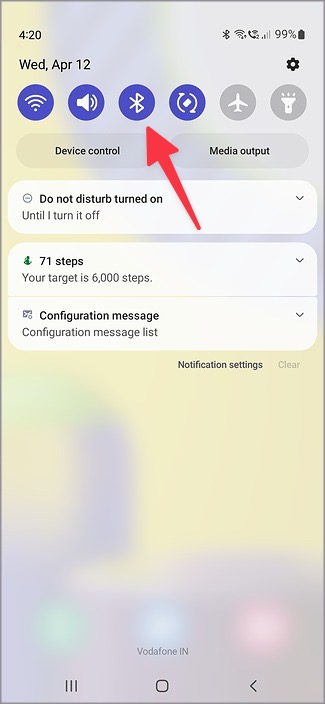
4. Загрузите видео еще раз
Вы пытаетесь воспроизвести видео, загруженное из Интернета? Возможно, вы загрузили поврежденное видео на свой телефон Samsung, поэтому звук не работает. Вы можете подключиться к высокоскоростной сети Wi-Fi на своем телефоне Samsung и попробовать загрузить то же видео еще раз.
5. Используйте приложение Samsung Video Player или сторонние приложения
Видеоплеер по умолчанию в приложениях «Галерея» и «Google Фото» может некорректно работать с менее известными типами видео и аудио. Хорошей новостью является то, что оба устройства Магазин Galaxy и магазин Google Play. оснащены сторонними видеоплеерами для воспроизведения ваших любимых клипов.
Вы можете использовать видеоплеер Samsung или всеми любимый проигрыватель VLC из Google Play Store.
1. Откройте Galaxy Store на своем телефоне.
2. Загрузите приложение Samsung Video.
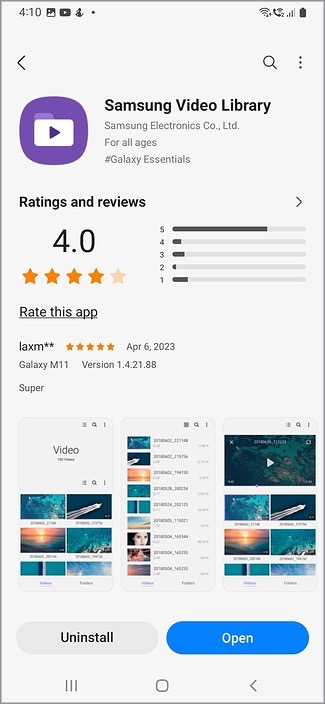
3. Откройте «Видео» и предоставьте необходимые разрешения для проверки видео в приложении.
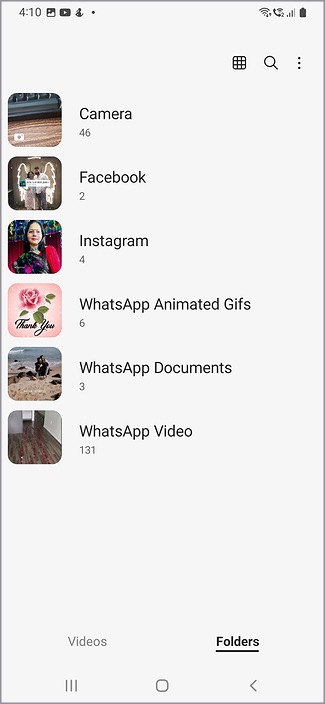
Загрузить: Видеотека Samsung
Вы можете начать воспроизведение видео без каких-либо проблем со звуком. Если звук загруженного видео по-прежнему не работает, перейдите в проигрыватель VLC.
1. Загрузите проигрыватель VLC из Google Play Store, используя ссылку ниже.
2. Запустите проигрыватель VLC и проверьте все видео.
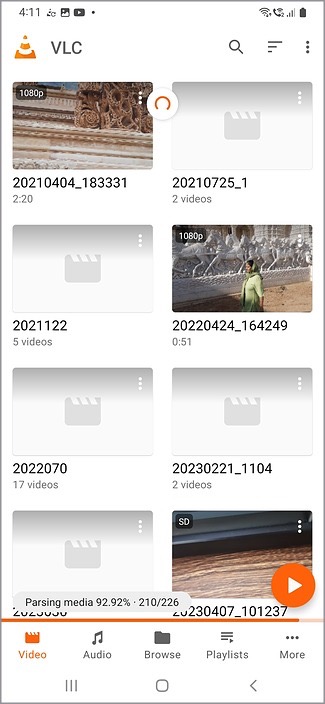
Скачать: VLC-плеер
VLC поддерживает все популярные видеофайлы на Android.
6. Проверьте динамики телефона
Вы случайно повредили динамики телефона Samsung? Вам следует внимательно проверить динамики телефона и попробовать воспроизвести музыку из других приложений. Если звук не работает вызвано повреждением динамиков, запишитесь на прием в ближайший сервисный центр для ремонта.
Со временем в динамиках телефона Samsung накапливается пыль и мусор, что может привести к приглушению звука на телефоне. Вам следует почистить динамики телефона и повторить попытку.
7. Закройте другие приложения в фоновом режиме
Если вы уже воспроизводите звук из социальных сетей или одного из потоковых приложений, ваш телефон Samsung может не воспроизводить звук из загруженного видео. Вам необходимо закрыть конфликтующие приложения и попробовать открыть видео снова.
1. Проведите пальцем вверх и удерживайте нижнюю часть, чтобы открыть меню последних приложений.
2. Проведите вверх по карточке приложения, чтобы закрыть ее.
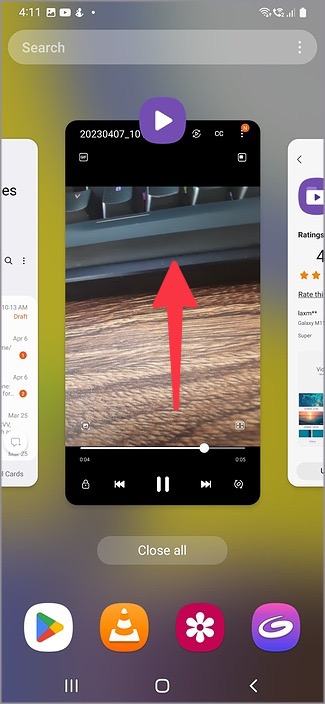
3. Откройте приложение «Галерея» и начните воспроизведение видео.
8. Держите микрофон под контролем во время записи видео
Часто ли вам приходится отключать звук при записи видео на телефоне Samsung? Если вы случайно закроете микрофон телефона во время записи видео, он не сможет уловить окружающий звук. Вам следует почистить микрофон телефона. Вы также можете снять футляр и попробовать записать видео еще раз.
Некоторые чехлы сторонних производителей могут блокировать микрофон вашего телефона Samsung. Следует снять крышку и начать запись видео.
9. Обновите системное программное обеспечение
Звук видео не работает на телефонах Samsung, возможно, это связано с устаревшим программным обеспечением вашего телефона. Samsung оперативно выпускает ежемесячные обновления безопасности и основные выпуски Android. Вы можете обновить One UI до последней версии, выполнив следующие действия.
1. Откройте Настройки на своем телефоне.
2. Прокрутите до пункта Обновление ПО.
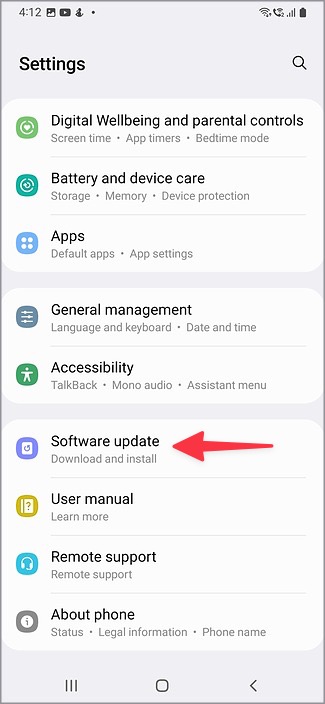
3. Загрузите и установите на свой телефон последнюю сборку системы.
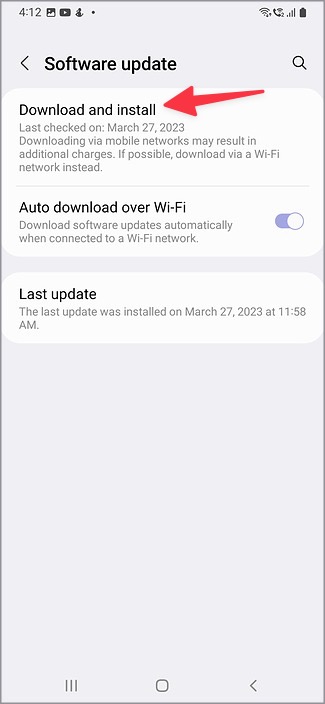
Наслаждайтесь плавным воспроизведением видео на телефонах Samsung
Красивый дисплей вашего телефона Samsung и мощные динамики не имеют значения, если он не воспроизводит звук из загруженных видео. Приведенные выше приемы помогут быстро решить такие очевидные проблемы.
